Похожие презентации:
Проведение статистических расчётов в табличном редакторе Ms. Excel
1. Проведение статистических расчётов в табличном редакторе Ms. Excel
ВЫПОЛНИЛАСТУДЕНТКА 3 КУРСА
ГРУППЫ 31-МТ
ПЕДАГОГИЧЕСКОЕ ОБРАЗОВАНИЕ «МАТЕМАТИКА»
КОЖАН ГУЛЬНАРА ИСМАИЛОВНА
2. Содержание
1.2.
3.
Цели и задачи;
Введение;
Понятие «график» и «диаграмма»;
4.
Существующие в Ms. Excel типы диаграмм и графиков;
5.
Этапы создания диаграммы;
6.
Настройка диапазона данных;
7.
Настройка элементов рядов и категорий;
8.
Понятие «Сводная диаграмма», ее назначение;
9.
Понятие «Сводная таблица», ее назначение.
10.
Вывод
3. Цели: Задачи:
Цели:Изучение построения
графиков и диаграмм в
табличном редакторе
Microsoft Office Excel.
Задачи:
1. Рассмотреть понятия
«Диаграмма» и «График».
2. Показать типы и виды диаграмм
и графиков.
3. Рассмотреть этапы создания
диаграмм.
4. Рассмотреть понятия «Сводная
диаграмма», «Сводная
таблица», и их назначение.
4. Введение
В наше время очень актуальным становиться фактор «старения информации». Если лет пять назад мыспокойно могли пользоваться информацией месячной, а то и квартальной давности, то сегодня
выписанный счет действует 3-10 дней, Price - list действителен в течение недели и т.д.
Нельзя не сказать и о наглядности представления информации. Для всестороннего анализа ситуации
зачастую недостаточно одних лишь числовых показателей: особенно эффективны в этом отношении
различные таблицы, графики, диаграммы, на которых все с первого взгляда ясно и понятно.
Возникает вопрос, где взять этот график или диаграмму и, самое главное, где найти рабочее время,
которого всегда не хватает, чтобы обсчитать все эти километровые столбцы и строки данных, да еще и
чтобы информация всегда была «сегодняшней»?
Решение такой и ряда других подобных проблем, очевидно, лежит в области компьютерных технологий
сбора и обработки информации. Скорее всего, Вам необходим персональный компьютер и
программное обеспечение корпорации Microsoft, которое позволит в самые короткие сроки решить
поставленную задачу.
История развития программ обработки электронных таблиц насчитывает немногим более пятнадцати
лет, но налицо значительный прогресс в области разработки такого программного обеспечения.
Программный продукт, претендующий на звание самой мощной и производительной программы
обработки электронных таблиц из имеющихся сегодня на рынке, это табличный процессор Microsoft
Excel.
5. Понятие «график» и «диаграмма»
Диагра́мма (греч. Διάγραμμα(diagramma) — изображение,
рисунок, чертёж) — графическое
представление данных,
позволяющее быстро оценить
соотношение нескольких величин.
Представляет собой
геометрическое символьное
изображение информации с
применением различных приёмов
техники визуализации.
6. Графиком называют диаграмму, на которой выражена взаимозависимость величин.
7. Типы диаграмм
A.B.
Круговые (секторные) диаграммы
Столбчатые и линейные диаграммы (гистограммы)
C.
D.
E.
Ярусная диаграмма
Диаграммы «График»
Областная диаграмма
8.
Круговая диаграмма - служит для сравнения несколькихвеличин в одной точке. Она особенно полезна, если
величины составляют нечто целое
9. Столбчатая диаграмма – служит для сравнения нескольких величин в нескольких точках.
10. Ярусная диаграмма – позволяет наглядно сравнить суммы нескольких величин в нескольких точках, и при этом показать вклад каждой
величины в общую сумму.11. Тип диаграммы «График» - служит для того, чтобы проследить за изменением нескольких величин при переходе от одной точки к
другой.12. Областная диаграмма – гибрид ярусной диаграммы с линейной. Позволяет одновременно проследить изменение каждой из нескольких
величин и изменение их суммы внескольких точках.
13. Этапы создания диаграмм
Шаг 1 выделитьячейки, по
которым будет
строиться
диаграмма.
Шаг 2 - нажать
кнопку Вставка
в строке
Меню.
Шаг 3–
выбрать
нужный тип и
вид
диаграммы.
Шаг 4 – нажать
кнопку Макет в
строке Меню.
Шаг 5 – указать
параметры
диаграммы
(название
диаграммы,
подписи осей,
расположение
легенды и
подписи
данных).
14. Настройка диапазона данных
После создания сводной таблицы можно изменить диапазон исходныхданных. Например, расширить его и включить дополнительные строки
данных. Однако если исходные данные существенно изменены,
например содержат больше или меньше столбцов, рекомендуется
создать новую сводную таблицу.
Изменение источника данных сводной таблицы в другую таблицу Excel
или диапазоне ячеек или изменение другого внешнего источника
данных.
15.
Щелкните отчет сводной таблицы.На вкладке Параметры в группе Данные щелкните пункт Изменить
источник данных и затем выберите вариант
Изменить источник данных.
Отображается диалоговое окно Изменение данных в сводной таблице
источника.
Выполните одно из действий, указанных ниже.
Чтобы использовать другой диапазон ячеек или таблице Excel, нажмите
кнопку выбрать таблицу или диапазон и введите первую ячейку в
текстовом поле Таблица или диапазон.
Можно также нажать кнопку свертывания диалогового окна, чтобы
временно свернуть диалоговое окно, выбрать на листе начальную ячейку,
а затем нажать кнопку развертывания диалогового окна.
16.
Чтобы выбрать другое сетевое подключение, выберите вариантИспользовать внешний источник данных, а затем нажмите кнопку
Выбрать подключение.
Откроется диалоговое окно Существующие подключения.
В раскрывающемся списке Показать в верхней части диалогового окна
выберите категорию, к которой должно принадлежать выбираемое
соединение, или выберите вариант Все подключения (вариант по
умолчанию).
Выберите соединение в списке Выберите подключение и нажмите
кнопку Открыть.
Нажмите кнопку ОК.
17. Выделяем таблицу
18. Вставка, затем сводная таблица
Выбираем «На новый лист»19. Выбираем данные
20. Перемещаем поля в область столбцов
21. Настройка элементов рядов и категорий
Ряд данных - группа связанных точек данных диаграммы,отображающая значение строк или столбцов листа. Каждый ряд
данных отображается по-своему. На диаграмме может быть
отображен один или несколько рядов данных Данные одного
ряда для большинства типов диаграмм закрашиваются одним
цветом. На круговой диаграмме отображается только один ряд
данных, при этом сектора диаграммы окрашиваются разными
цветами.
Категория данных – понятие, взаимосвязанное с рядом данных.
Если в качестве рядов данных выбраны столбцы таблицы, то
категориями будут называться строки и наоборот. Обычно названия
категорий располагаются вдоль оси Х.
22. Понятие «Свободная таблица», ее назначение.
Сводная таблица представляет собой интерактивную таблицу, спомощью которой можно анализировать данные, быстро
объединяя большие объемы данных и рассчитывая итоги
23. Назначение
Автоматически объединяет и обобщает большие массивыданных. Отчет сводной диаграммы обеспечивает
графическое представление данных в отчете сводной
таблицы. Макет и данные, отображаемые в отчете сводной
диаграммы, можно изменять таким же образом, как и в
отчете сводной таблицы. У отчета сводной диаграммы
всегда существует связанный отчет сводной таблицы. Оба
типа отчетов имеют соответствующие друг другу поля.
Изменение положения поля в одном отчете вызывает
изменение положения соответствующего поля в другом
отчете.
24. Понятие «Сводная таблица», ее назначение.
Сводная таблица - это динамическая таблица итоговых данных,извлеченных или
рассчитанных на основе информации, содержащейся в базе
данных.
25. Назначение
Она позволяет создавать динамические, с легко изменяемойструктурой, перекрестные таблицы, где данные обобщаются
по нескольким измерениям. Кроме того, с помощью сводной
таблицы можно подсчитать промежуточные итоги с любым
необходимым уровнем детализации.
26. Дальнейшие тенденции развития построения графиков и диаграмм.
Графики и диаграммы могут в дальнейшем служить в качественаглядного материала при объяснении результатов анализа
данных.
27. Вывод:
В процессе работы изучила построение графиков и диаграмм втабличном редакторе Microsoft Office Excel. Изучила этапы
построения графиков и диаграмм. Показала их значимость.
Рассмотрела типы и виды диаграмм и графиков, их параметры и
объекты
Диаграмма – это графическое изображение цифровой
информации. С помощью них взаимосвязь между данными
таблицы становится более наглядной. Диаграммы облегчают
сравнение различных данных.
Работа с данными становится более наглядной, удобной и
доходчивой. В Microsoft Office Excel можно создавать диаграммы
самого различного типа: линейные, круговые, трехмерные и т.д.
Особенно удобным является то, что все изменения в ячейках, по
данным которых построена диаграмма, автоматически
отражаются в диаграмме.




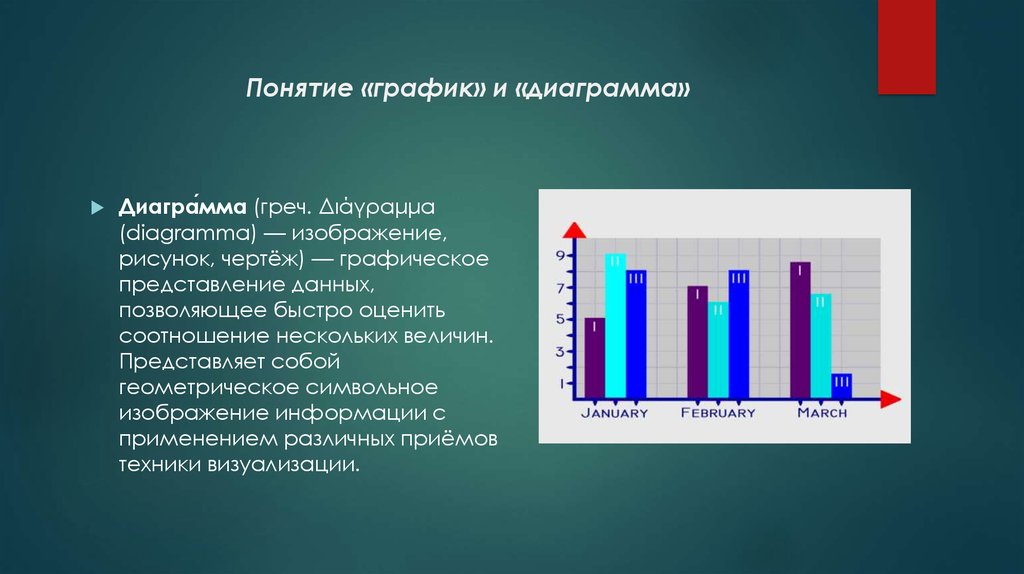
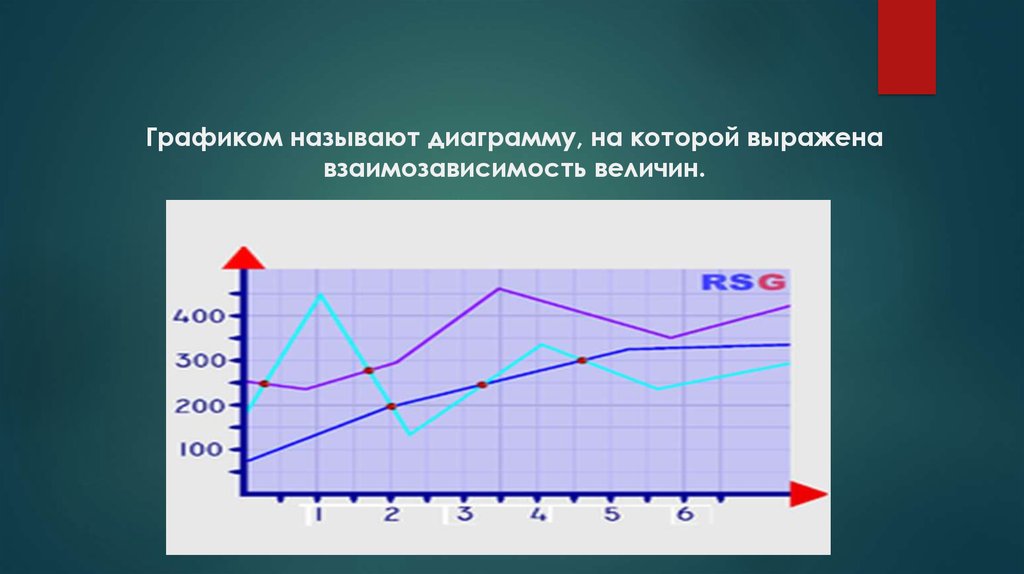


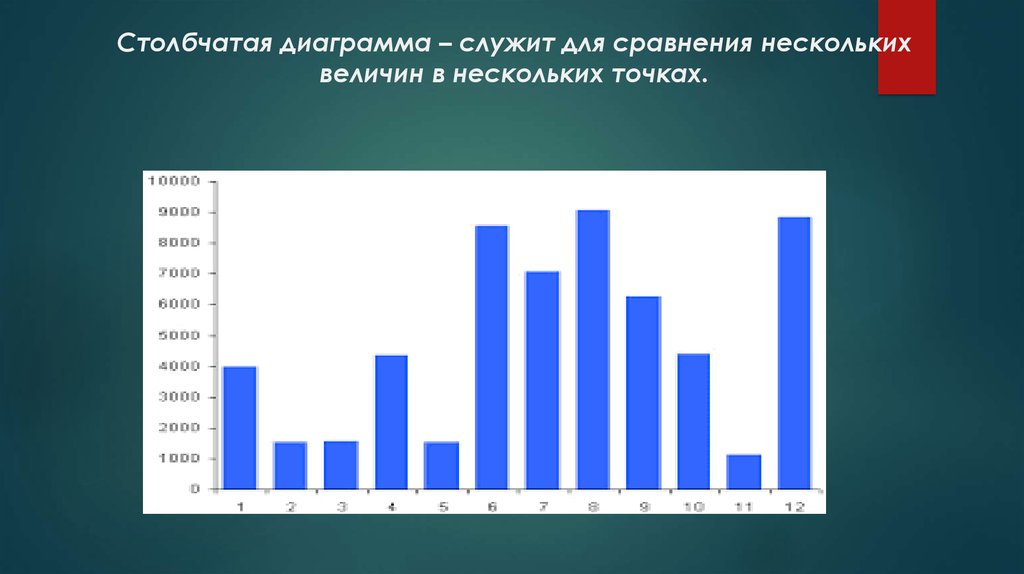







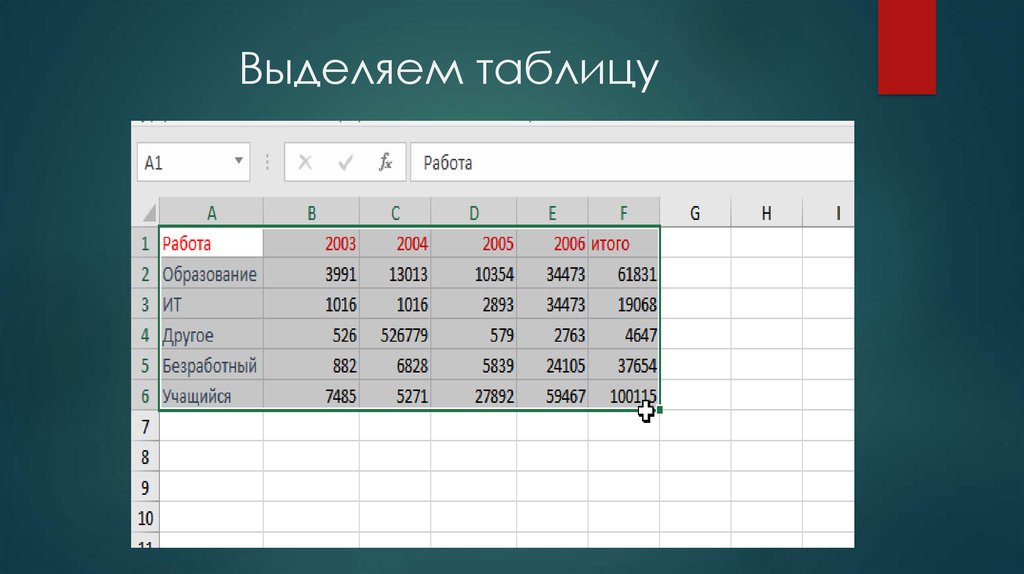

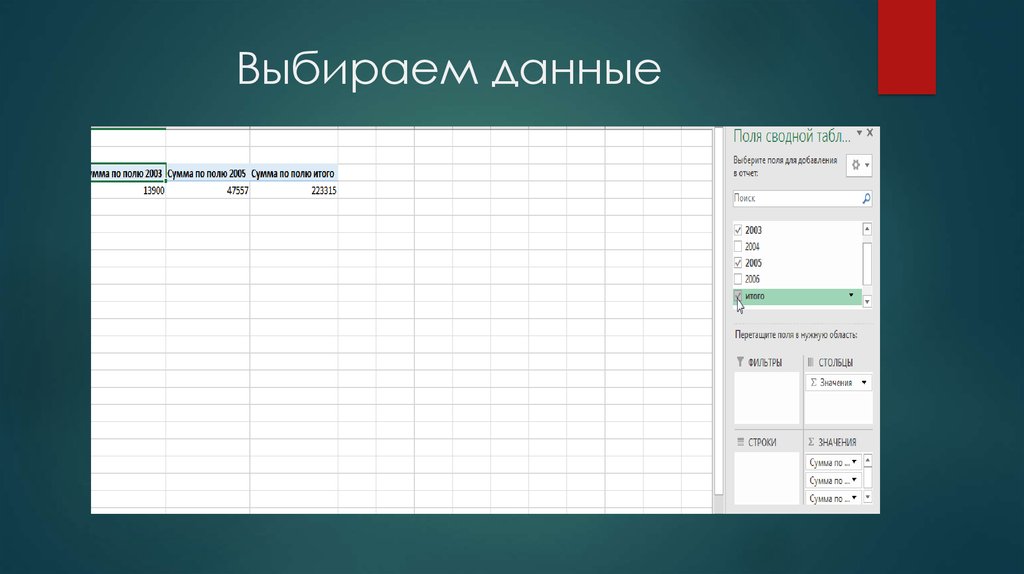


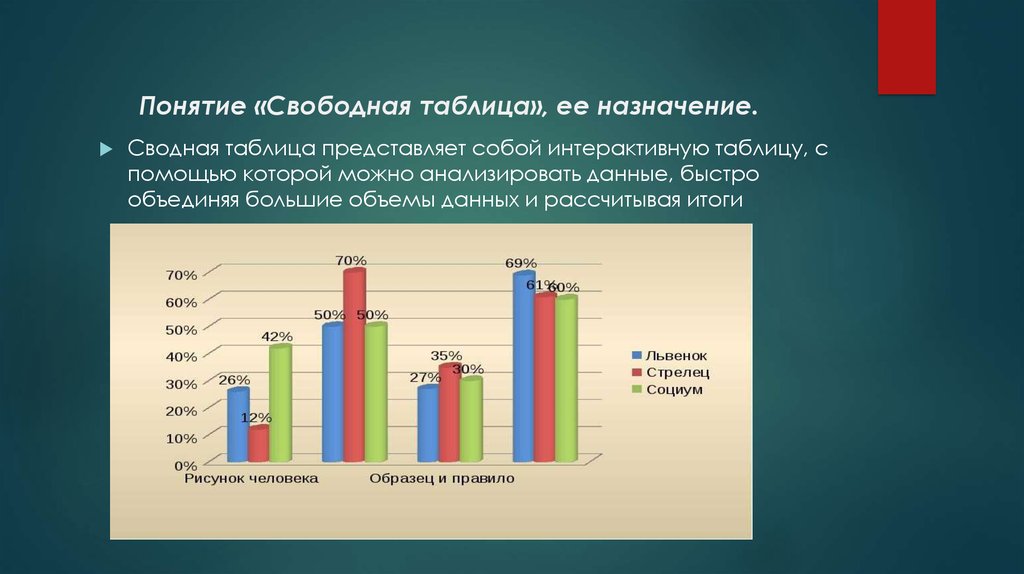





 Программное обеспечение
Программное обеспечение








